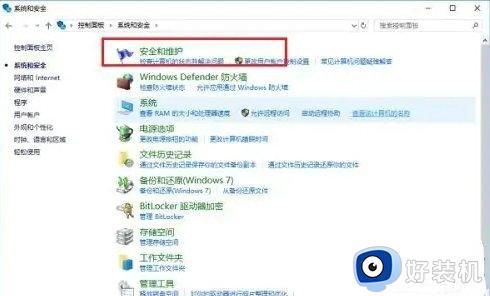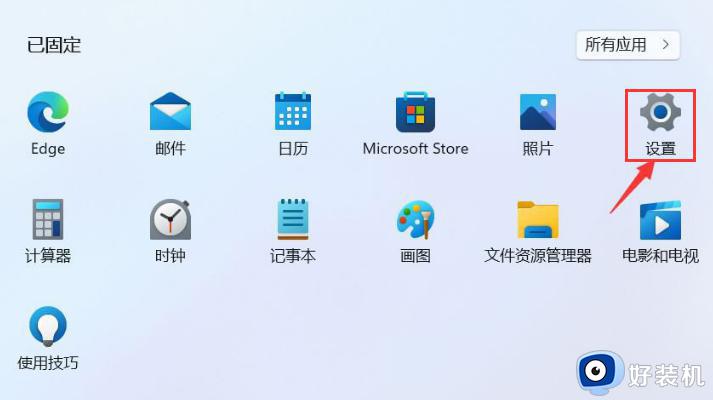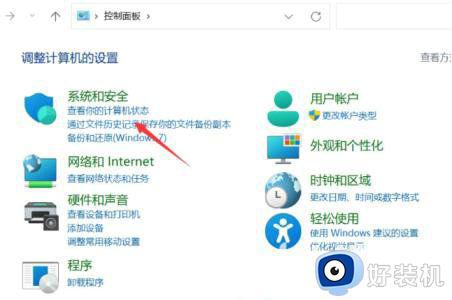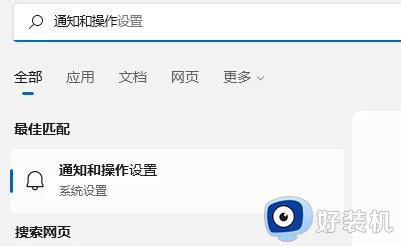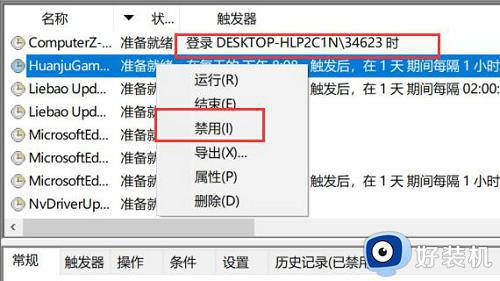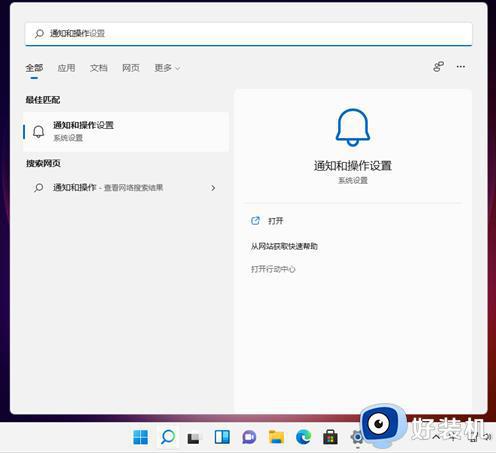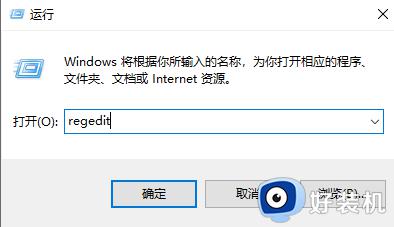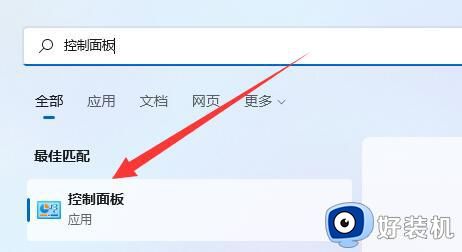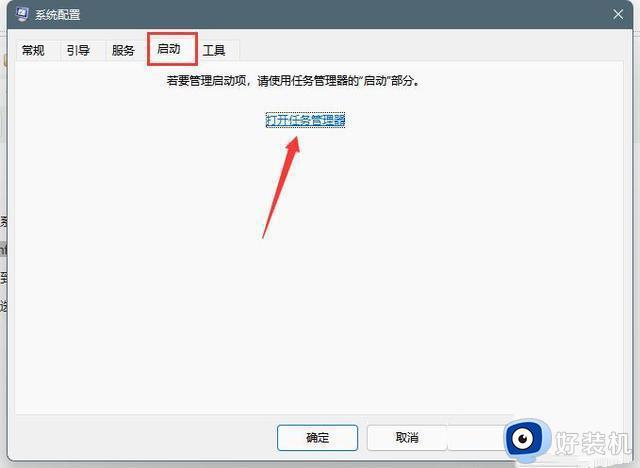win11弹出关机对话框如何关闭 win11系统频繁弹出关机界面怎么解决
时间:2023-12-26 11:08:00作者:zheng
我们在使用win11电脑的时候可能会遇到各种各样的问题,有些用户就在使用win11电脑的时候发现电脑总是会自动弹出关机的对话框,想要解决但不知道win11系统频繁弹出关机界面怎么解决,今天小编就给大家带来win11弹出关机对话框如何关闭,操作很简单,大家跟着我的方法来操作吧。
推荐下载:windows11正式版
方法如下:
1、首先我们打开win11控制面板页面,然后点击“系统与安全”选项。
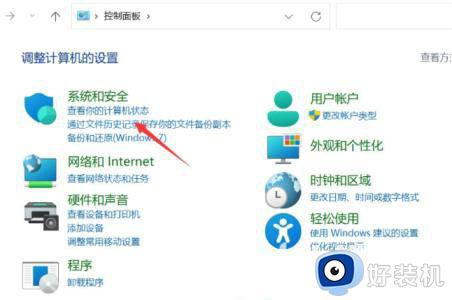
2、进入页面后点击系统进入。
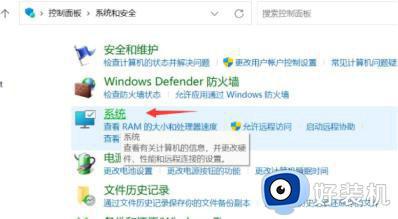
3、我们点击“高级系统设置”选项。
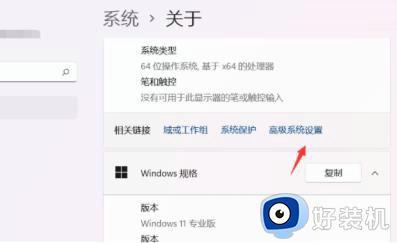
4、接着点击启动和故障恢复下面的设置。
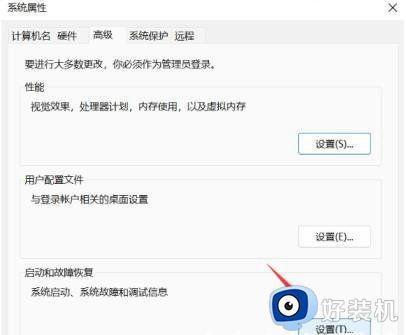
5、最后取消勾选自动重新启动,点击“确定”即可修复。
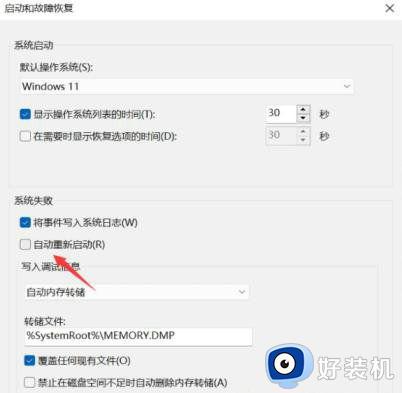
以上就是win11弹出关机对话框如何关闭的全部内容,如果有遇到这种情况,那么你就可以根据小编的操作来进行解决,非常的简单快速,一步到位。